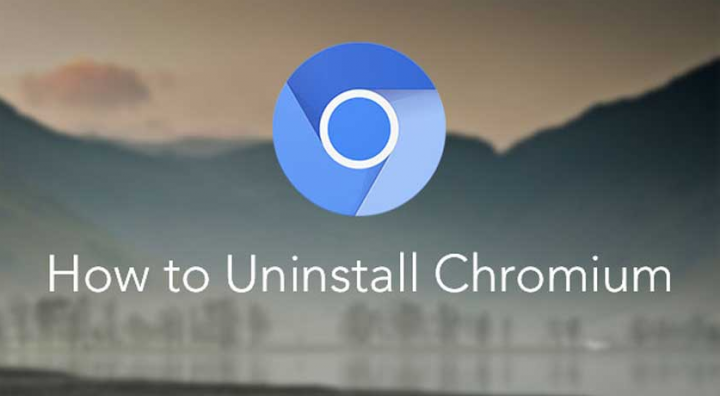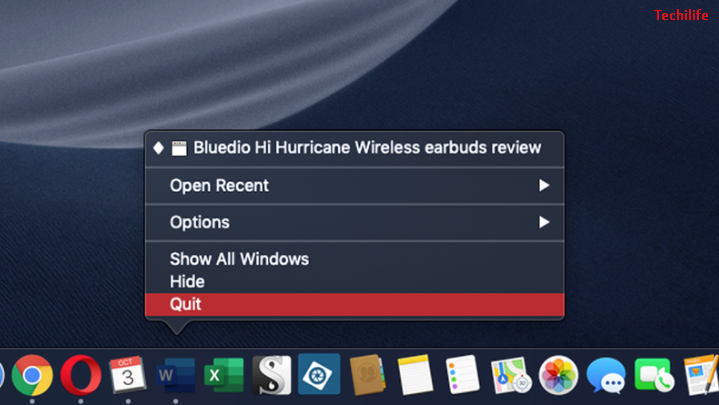iPad ist deaktiviert Mit iTunes verbinden - Wie können Sie das Problem beheben?
Wir alle haben diese eine Person, die jedes Mal mit unserem iPad herumspielt. Auch wenn er / sie den Passcode nicht kennt. Dies führt zur Nachricht iPad ist deaktiviert Verbindung zu iTunes herstellen, Versuchen Sie es in wenigen Minuten erneut. Zu Stunden; abhängig davon, wie oft sie den falschen Passcode eingeben. Nach sechs falschen Versuchen werden Sie vom iPad ausgeschlossen und die Meldung wird angezeigt.
Ist Ihr iPad jetzt für die Eingabe des falschen Passworts deaktiviert? Nun, hier sind einige Korrekturen, um das Problem schnell und sicher zu beheben. Lesen Sie die ausführliche Anleitung hier.
Dies ist nicht das Ende der Welt; Es gibt viele Möglichkeiten, dieses Problem zu beseitigen. Aber auch hier ist die Lösung nicht einfach, und Sie müssen Ihr iPad wiederherstellen, um es wieder zum Leben zu erwecken. Wenn Sie Ihr iPad mit iTunes gesichert haben, ist dies einfacher. Ansonsten ist es etwas kompliziert. Beginnen wir bei ...
iPad ist deaktiviert Mit iTunes-Fix verbinden
Entsperren Sie das deaktivierte iPad mit iTunes Backup
Die Option funktioniert nur, wenn
- Sie haben Ihr iPad bereits mit iTunes synchronisiert.
- Auch, wenn Sie Ihr iPad nach der Synchronisierung neu starten müssen. dann müssen Sie dem PC wieder vertrauen. Das ist nicht möglich, weil Sie ausgesperrt sind.
- Angenommen, Sie haben Ihr iPad mit dem PC synchronisiert und das iPad danach nicht neu gestartet.
- Wenn Sie 'Mein iPad suchen' in den Einstellungen Ihres iPad aktiviert haben müssen. Dann können Sie keine Wiederherstellung durchführen, ohne in den Wiederherstellungsmodus zu wechseln.
Angenommen, Sie haben Ihr iPad synchronisiert und 'Mein iPad suchen' in der Anwendung 'Einstellungen' nicht aktiviert. Wir können mit dem Leitfaden fortfahren.
Schritte
- Verbinden Sie Ihre iPad mit dem PC und öffnen iTunes.
- Klicken Sie in der oberen rechten Ecke auf iPad-Gerätesymbol.

- Klicke auf Zusammenfassung aus dem linken Menü → Jetzt auswählen Dieser Computer Klicken Sie unter Automatisch sichern auf und klicken Sie auf Getan um den Sicherungsvorgang zu starten.
- Klicken Sie nach Abschluss des Sicherungsvorgangs auf Ipad wiederherstellen auf der Registerkarte Zusammenfassung.
- Richten Sie Ihr iPad nach Abschluss des Vorgangs als neu ein.
- Zum Schluss tippen Sie auf Wiederherstellung aus iTunes Backup.
Dies ist eine der sichersten Optionen, da Sie keine Daten verlieren. Sie müssen jedoch einen Teil Ihrer Zeit investieren. Wenn Sie kein iTunes-Backup haben. Dann gehen Sie weiter unten, um zu verstehen, wie Sie Ihr iPad wieder zum Leben erwecken können.
Stellen Sie Ihr iPad ohne iTunes Backup wieder her
Wenn Sie Ihr iPad noch nie mit iTunes synchronisiert haben, müssen Sie Ihr iPad im Wiederherstellungsmodus wiederherstellen. Bitte beachten Sie hier, dass Sie alle Daten verlieren, wenn Sie die iCloud-Sicherung nicht aktivieren.
- Angenommen, Sie haben Ihr iPad an den Computer angeschlossen. Schalten Sie jetzt Ihr iPad aus, indem Sie die obere Taste einige Sekunden lang drücken. Wenn der Schieberegler angezeigt wird, müssen Sie ihn zum Ausschalten nach rechts ziehen.
- Halten Sie nun die Home-Taste mit der Top-Taste gedrückt. Halten Sie die Taste gedrückt, bis der Bildschirm für den Wiederherstellungsmodus auf dem iPad angezeigt wird.
- Wenn Sie iTunes öffnen, wird Ihr iPad im Wiederherstellungsmodus automatisch erkannt und ein Popup angezeigt. Dann klicken Sie auf Wiederherstellen.
- iTunes lädt dann die Firmware für Ihr iPad herunter. Dies kann einige Zeit dauern. Ihr iPad verlässt den Wiederherstellungsmodus nach fünfzehn Minuten. Wenn der Download abgeschlossen ist, wiederholen Sie die obigen Schritte, um Ihr iPad wieder in den Wiederherstellungsmodus zu versetzen, und stellen Sie das Gerät dann wieder her.
Stellen Sie das iPad mit iCloud wieder her
Wenn Sie haben Finde mein iPad eingeschaltet bevor du ausgesperrt wurdest. Dann haben Sie die Möglichkeit, es mit iCloud wiederherzustellen. Voraussetzung ist, dass Ihr iPad über eine funktionierende Internetverbindung verfügt. Wenn Sie diese Schritte ausführen.
Hinweis: Bevor Sie fortfahren, stellen Sie sicher, dass Sie mit iTunes ein Backup Ihres iPad erstellen, wie in der ersten Methode gezeigt.
Schritte
- Einloggen in iCloud.com Verwenden Sie die Apple ID und das Passwort, die Sie auf Ihrem iPad verwendet haben.
- Sobald Sie angemeldet sind, klicken Sie auf Finde das iPhone.
- Klicken Sie nun auf Alle Geräte auf dem Header. Klicken Sie in der Liste auf Ihr iPad.

- Die Karte wird zusammen mit dem aktuellen Standort Ihres iPad geladen. Rechts sehen Sie verschiedene Optionen, klicken Sie auf IPad löschen. Und wieder auf klicken Löschen wenn Sie dazu aufgefordert werden.
- Sie müssen auch Ihre Apple ID-Anmeldeinformationen erneut bestätigen. Führen Sie dies aus, um fortzufahren.
- Im nächsten Bildschirm werden Ihnen die zuvor gestellten Sicherheitsfragen angezeigt. Beantworten Sie sie, um fortzufahren. Danach werden Sie aufgefordert, eine alternative Telefonnummer einzugeben. Es ist optional, damit Sie klicken können Nächster.
- Geben Sie eine Nachricht ein, wenn Sie möchten. Auch dies ist optional. Dann klicken Sie auf Getan.
Das ist es; Ihr iPad wird in wenigen Minuten gelöscht, und Sie können es wie neu einrichten. Wenn Sie ein Backup hatten, können Sie es wiederherstellen.
Fazit
Okay, das waren alle Leute. Ich hoffe, Sie mögen iPad ist deaktiviert. Verbinden Sie diesen Artikel mit iTunes und finden Sie ihn hilfreich. Geben Sie uns Ihr Feedback. Auch wenn ihr weitere Probleme mit diesem Artikel habt. Dann lassen Sie es uns in den Kommentaren unten wissen. Wir kommen bald auf Sie zurück.
Ich wünsche ihnen einen wunderbaren Tag!
Siehe auch: Holen Sie sich iMessage auf den PC - So verwenden Sie iMessage auf dem PC